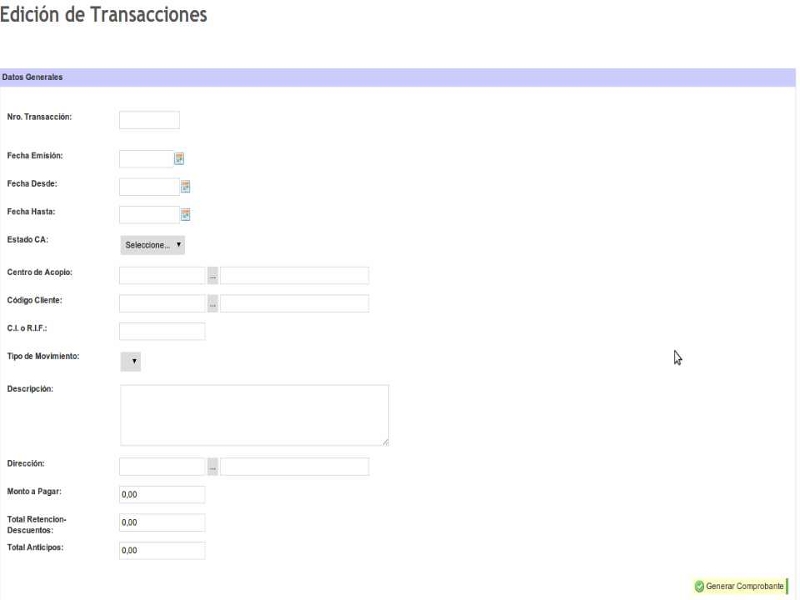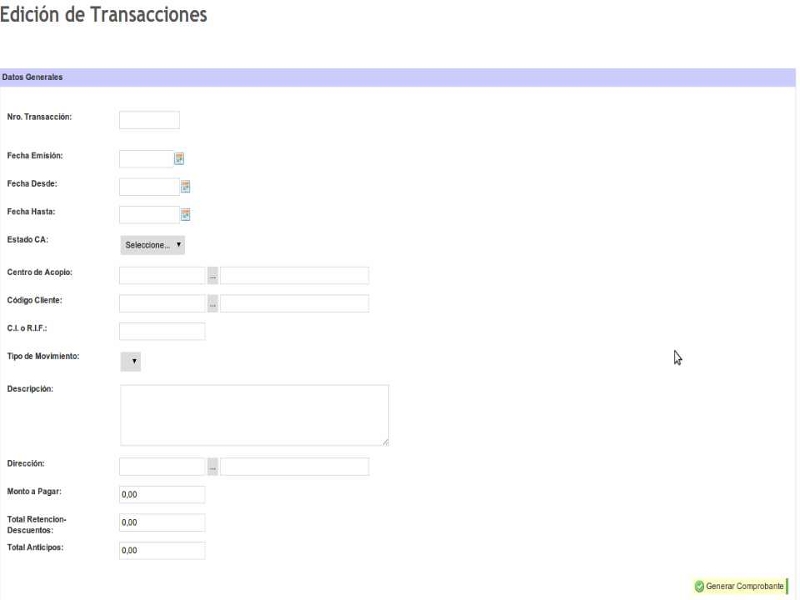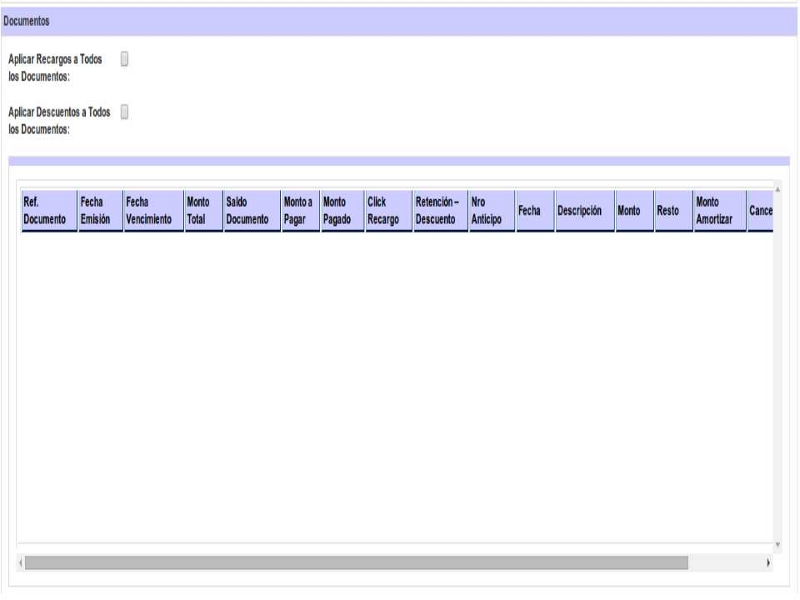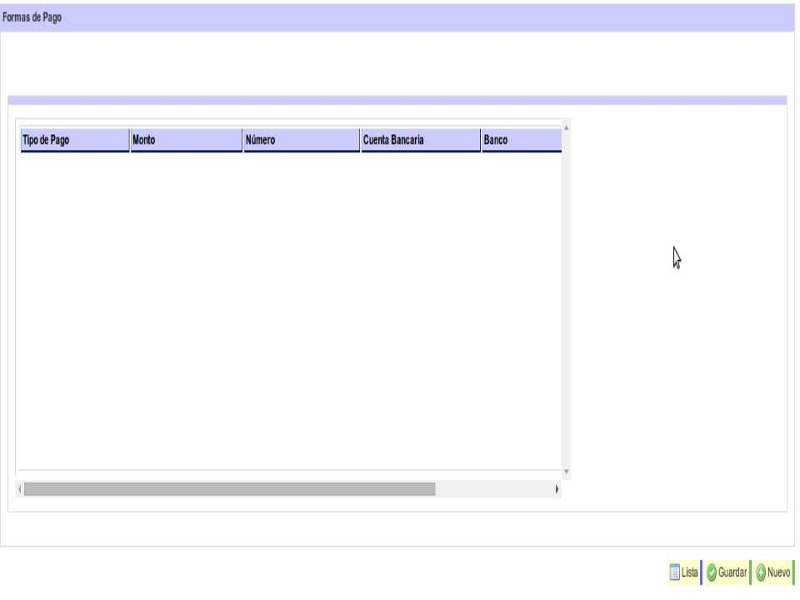===== Transacciones =====
**Tabla: COBTRANSA**
** COBDETTRA**
Permite generar el cobro de las facturas de los clientes de la institución.
Los campos que conforman la pantalla de **Transacciones** son los siguientes:
* **Nro. Transacción:** Indicar el numero de la transacción, puede ser manual o sino darle tabulador y el sistema colocara numerales (########) al guardar se genera el numero correlativo.
* **Fecha de Emisión:** Indicar la fecha del cobro.
* **Fecha Desde:** Indicar la fecha desde que le traiga las facturas a cobrar.
* **Fecha Hasta:** Indicar la fecha hasta que le traiga las facturas a cobrar.
* **Estado:** Seleccionar el estado a quien van a hacer el cobro.
* **Centro de Acopio:** Seleccionar el centro de acopio correspondiente al cobro de la factura.
* **Código Cliente:** Ubicar el cliente a quien se le va a generar el cobro.
* **C.I o Rif:** Se trae automático la cedula o el rif.
* **Tipo de Movimiento:** Seleccionar el tipo de movimiento según el cobro a realizar.
* **Descripción:** Indicar una descripción del cobro.
**En la parte de Documentos:**
Se va a reflejar los documentos del cliente seleccionado, tildar las que se van a cobrar, indicar el monto a pagar por el cliente en el campo del grid Monto a Pagar, aplicar retención - descuento si es el caso, en el campo Clic Retencion - Descuento, se abrirá una ventana en donde le muestra para asociar el tipo de retención o descuento, el monto se calcula automáticamente.
En el campo Nro. Anticipo, ubicar el anticipo asociado a la factura a cobrar si es el caso de que tenga un anticipo ya pagado ese cliente, traerá la información del anticipo como fecha descripción y monto
**En la parte Formas de Pagos**
En la columna Tipo de Pago, seleccionar la forma de pago que indique el cliente, si es deposito o transferencia y si el tipo de forma de pago esta configurado que genera movimiento según libros o genera ingresos, se abrirá una ventana en donde se debe asociar el tipo de movimiento y darle luego al botón aceptar, ubicarse en la columna Monto, colocar el monto a pagar por el cliente, colocar el numero si la forma de pago es un deposito o si la forma de pago es un cheque, luego asociar el banco del deposito o cheque.
Generar Comprobante {{:btngenerarcompcont.jpg|}} : Luego darle clic al botón generar comprobante para que se registre el comprobante contable al registro de la transacción, guardar el comprobante y luego guardar la transacción.
* Una vez que conoce cada uno de los campos de la pantalla de **Transacciones** podrá realizar las siguientes [[operaciones_basicas|Operaciones Básicas]]